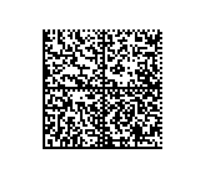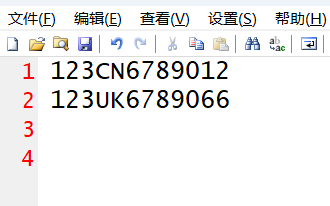新闻资讯
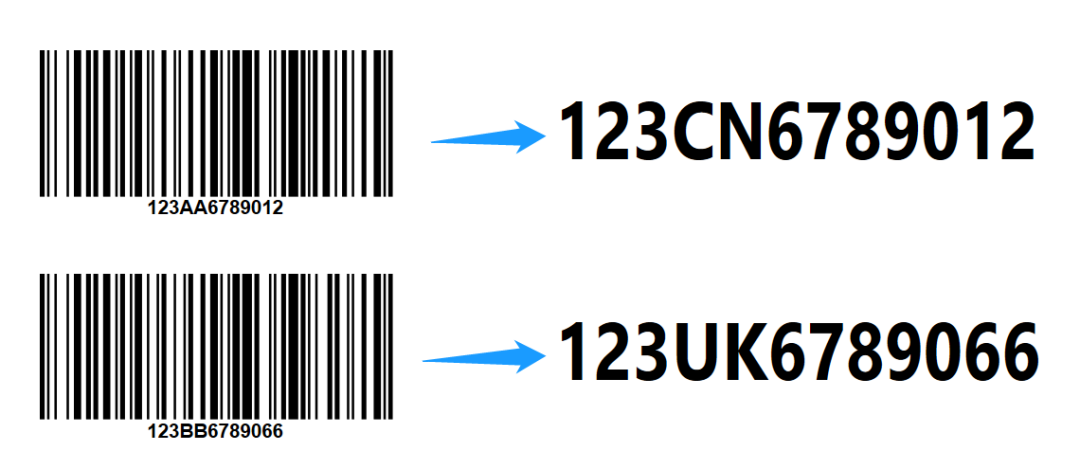
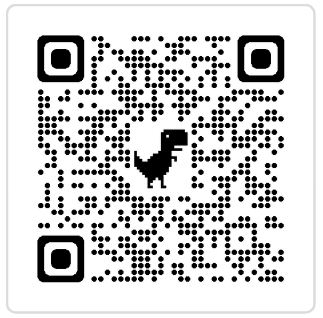
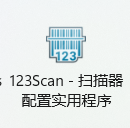
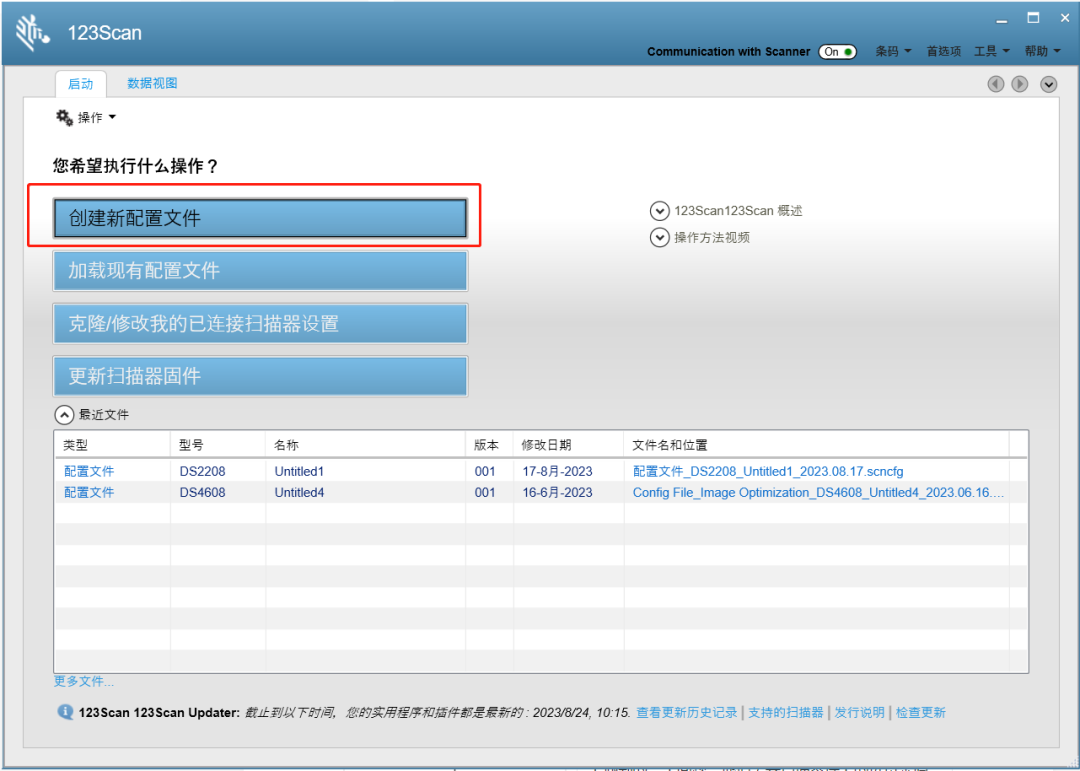
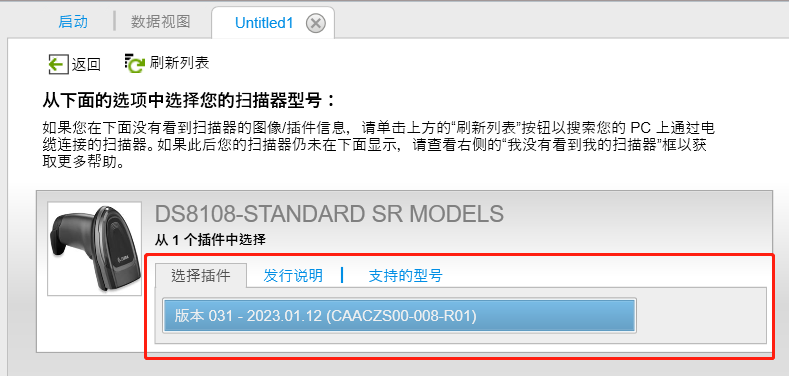
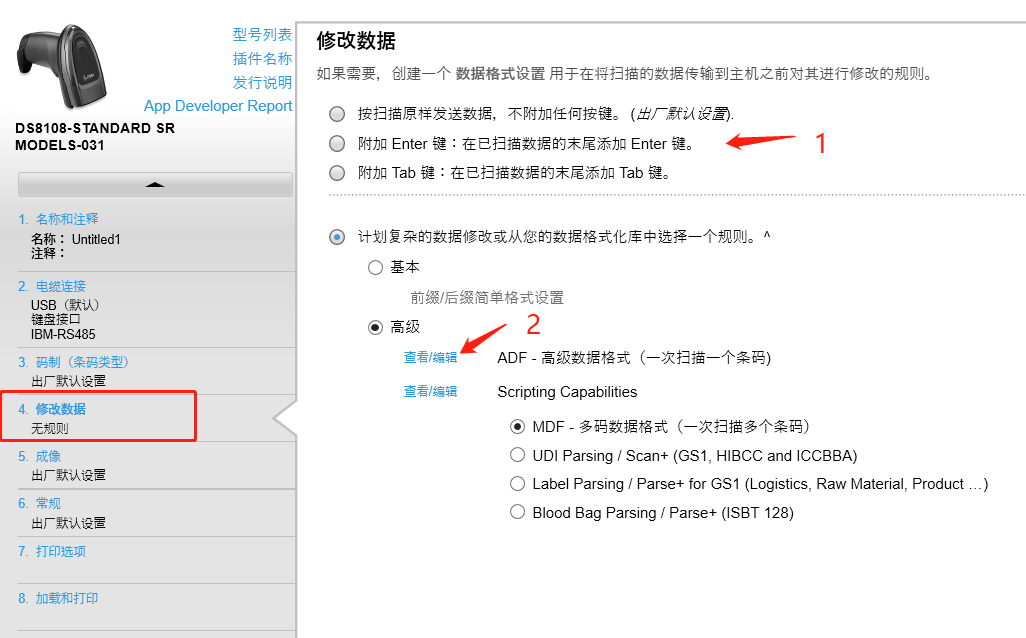
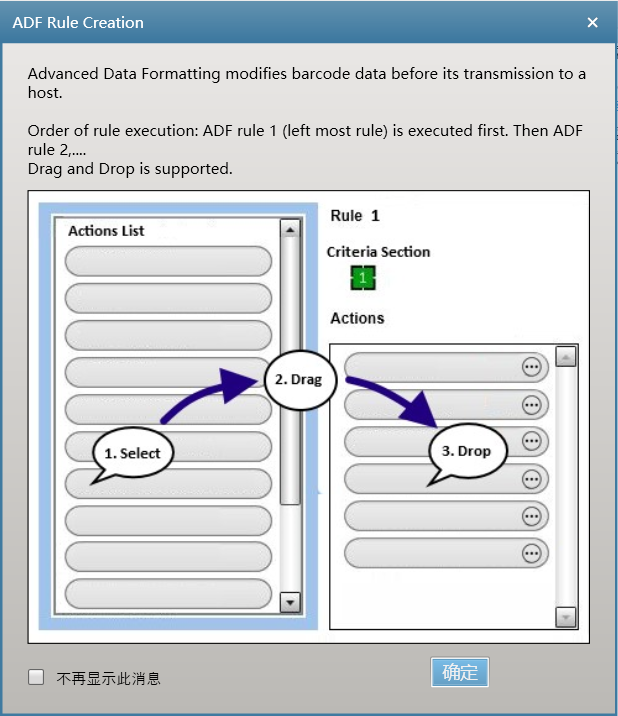
根据客户需求,实际上我们需要在高级数据格式化中做两步,第一步是判断输入条码,第二步是对指定类型的条码做相应的输出。
对于配置就是下面的:add filter 和 add action 添加操作。
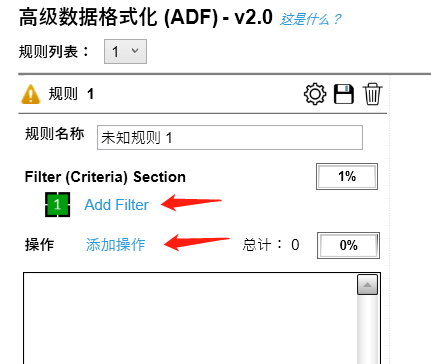
**点“add filter” 前面的 1 我们创建过滤条件(多条件,我们可以点“add filter”)
条件过滤的选择很丰富, 各位看官可以根据自己需要选择。我这里选择了字符串判断,添加了从开始第四个字符开始AA字符串选择。设置好选择“add”,添加,再选择“select”,最后选择“保存”。
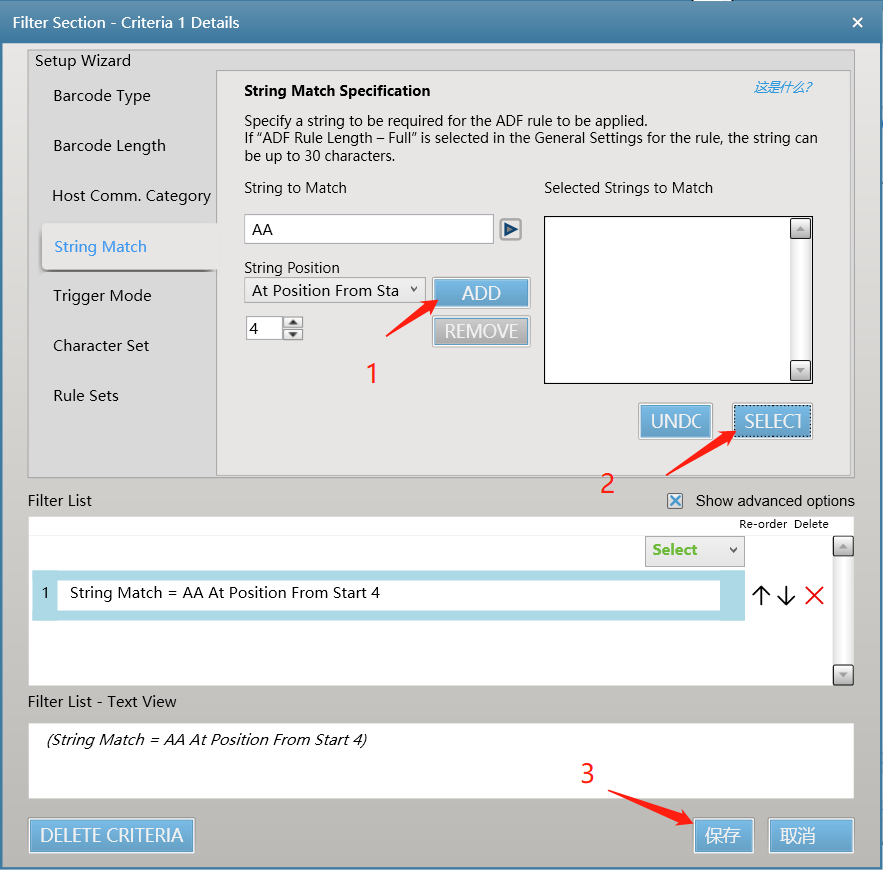
然后设置对含有“AA”字符条码的处理
这里我的思路是,先指针跳到数据开始,然后发送1-3位字符,然后再送出两个A字符,然后指针跳到第6位,发送剩余的字符。最后再送出一个回车键表示数据传输完成。
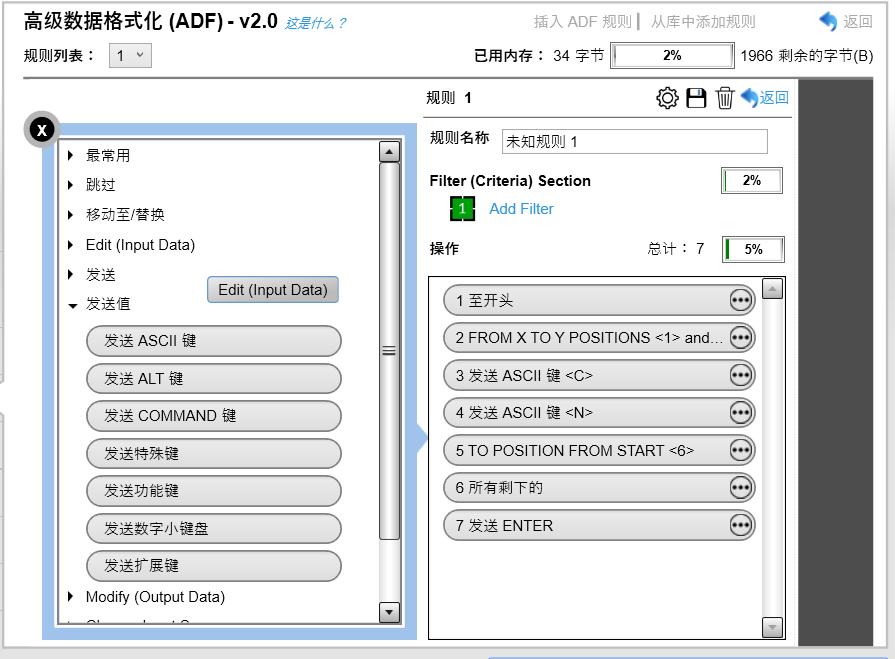
以此类推,我们添加插入一个新ADF规则
我们可以看到配置区出现了规则2 的配置。
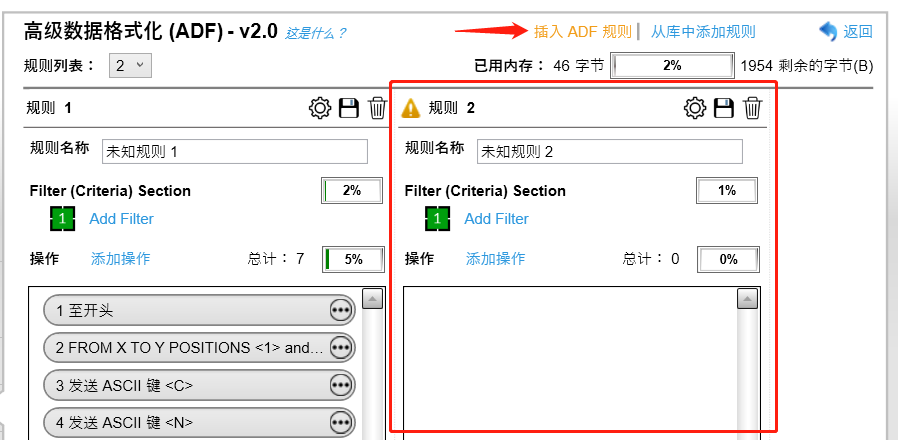
这时候我们参考规则1,设置好对包含“BB条码”的设置处理
配置完成如下
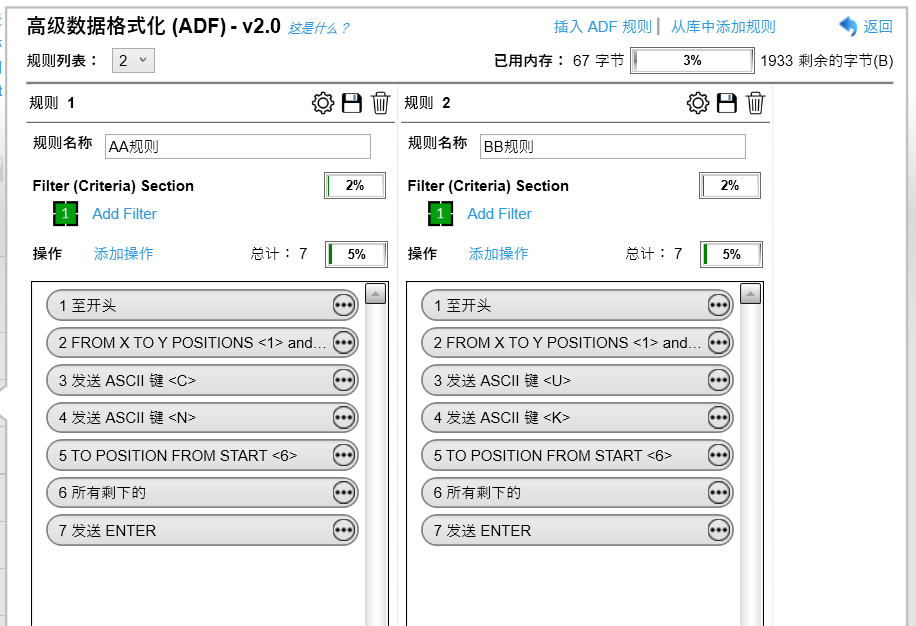
点击“完成”配置,这时候我们可以选择:
打印条码 - 让扫码枪扫描打印出的部署条码进行配置
加载到扫描器 - 软件会直接配置下发到已经连接的扫描器。
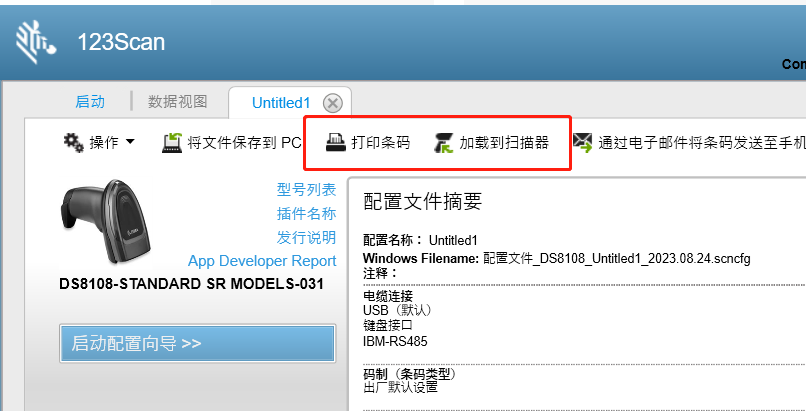
下面就是生成的配置条码